IOS ou une image IOS est un fichier d'archive qui contient tout le contenu qui sera écrit sur le disque. Dans le sens habituel, le logiciel de gravure peut directement graver le fichier image sur le disque. Tout comme un DVD ou BD a besoin d'un lecteur de disque pour être lu, le fichier image doit être décompressé avec certains outils de lecteur de disque virtuel avant de pouvoir être utilisé.
De cette manière, en raison de problèmes de compatibilité, les fichiers iOS ne peuvent pas être directement lus par un lecteur multimédia. Et pour résoudre ce problème, vous pouvez convertir des fichiers iOS en formats vidéo courants, comme MP4, AVI, MKV, etc. Dans cet article, on va vous présenter 3 outils de convertir ISO en MKV facilement et pratiquement avec la haute résolution.

Pour effectuer la conversion de fichier ISO facilement et sans perte de qualité, vous avez besoin d'un convertisseur ISO efficace : AnyMP4 Convertisseur Vidéo Ultimate. Il est un choix approprié qui vous permet de convertir ISO en divers formats vidéo ou audio populaires.
De plus, vous pouvez également éditer la vidéo en fonction de vos besoins lors de la conversion, tels que l'ajout de texte à la vidéo, la modification de la musique de fond de la vidéo, etc.
AnyMP4 Convertisseur Vidéo Ultimate
Étape 1. Charger le fichier ISO
Une fois que le convertisseur ISO installe sur votre PC ou Mac, ouvrez-le et cliquez sur la fonction « Ripper » en haut. Tapez ensuite « Charger DVD » pour y importer des fichiers ISO à convertir.

Étape 2. Choisir MKV comme le format de sortie
Dans le menu « Ripper tout en » en haute à droite, accédez à l'onglet Vidéo et sélectionnez un format MKV avec une résolution que vous voulez.

Étape 3. Éditer la vidéo MKV
Cliquez sur le bouton « Éditer », il est possible d'éditer la vidéo avant de la convertir. Les outils de montage vidéo vous permettent de couper/rogner/retourner la vidéo, ajouter du texte/des sous-titres dans la vidéo ou modifier les effets vidéo, etc.
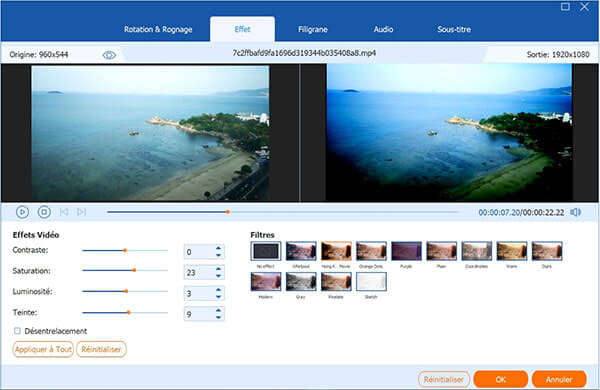
Étape 4. Convertir ISO en MK
Dépliez la liste « Enregistrer » en basse pour sélectionner et définir le dossier de sortie. Finalement, cliquez sur « Ripper Tout » pour lancer la conversion de ISO en MKV.

VLC est un logiciel open source et gratuit qui peut être utilisé non seulement comme lecteur multimédia et enregistreur vidéo, mais aussi comme convertisseur de format vidéo. Par exemple, vous pouvez lire une vidéo sur VLC, enregistrer une vidéo sur VLC et convertir ISO en MKV sur VLC.
Étape 1. Après avoir lancé VLC, cliquez sur « Média », puis « Convertir/Enregistrer ». Cliquez ensuite sur « Ajouter » et « Convertir/Enregistrer » pour charger le fichier ISO.
Étape 2. Et puis, dépliez la liste « Profil » pour choisir MKV comme le format de sortie et cliquez sur « Parcourir » pour définir la destination pour sauvegarder le fichier.
Étape 3. Enfin, cliquez sur « Démarrer » pour procéder à la conversion de ISO en format vidéo.

Si vous ne souhaitez pas utiliser de logiciel, vous pouvez également choisir de changer les formats vidéo en ligne. Il existe de nombreux outils gratuits en ligne sur Internet, mais ces outils ne peuvent pas garantir la qualité de votre vidéo convertie.
Ici, nous vous recommandons Convertio : https://convertio.co/fr/. Il s'agit d'un outil de conversion qui peut gérer la vidéo, l'audio, les images et même les documents.
Étape 1. Ouvrez d'abord cet outil en ligne et cliquez sur « Choisir les fichiers » pour importer votre fichier ISO.
Étape 2. Ensuite, sur la nouvelle page, sélectionnez MKV comme le format de votre fichier d'exportation.
Étape 3. Cliquez enfin sur le bouton « Convertir ». Après avoir attendu un moment, téléchargez la vidéo exportée et enregistrez-la sur votre ordinateur.

Comment convertir Blu-ray ISO en MKV ?
Vous pourriez utiliser un Blu-ray Ripper professionnel, comme AnyMP4 Blu-ray Ripper. Il suffit de cliquer sur Charger Blu-ray pour importer votre fichier ISO, déplier la liste Ripper tout en pour sélectionner le format MKV, et de cliquer sur Ripper Tout, en vue de convertir Blu-ray ISO en MKV.
Le fichier ISO est-il identique au fichier IMG ?
Les images ISO sont un autre type de fichiers image de disque optique, qui utilisent couramment .iso comme l'extension, mais parfois l'extension .img. Ils sont similaires aux images brutes de disque optique, mais ne contiennent qu'une seule piste avec des données informatiques obtenues à partir d'un disque optique.
Que sont les fichiers ISO ?
Les fichiers ISO sont la norme pour les supports CD-ROM. Par conséquent, un fichier ISO contient exactement les mêmes données que celles qui seraient transférées en copiant les données sur un CD, un DVD ou un disque Blu-ray.
Comment lire les fichiers ISO sur USB ?
Si vous disposez déjà d'une clé de licence, vous pouvez télécharger l'ISO Windows à partir du site Microsoft. Enfin, tout ce que vous avez à faire est de cliquer sur Graver pour graver ISO sur USB.
Quel ISO dois-je utiliser ?
Plus la valeur ISO n'est faible, moins le capteur est sensible, ce qui signifie qu'il a besoin de plus de lumière pour créer une image. Plus la valeur ISO est élevée, plus le capteur est sensible à la lumière. Cependant, vous verrez du bruit sur l'image.
Conclusion:
Dans ce tutoriel, nous avons expliqué les processus en détail de convertir ISO en MKV, de sorte qu'on puisse convertir des fichiers ISO en divers formats vidéo et convertir aussi DVD en MKV. En outre, si vous voulez extraire une audio d'un DVD ou de fichier ISO, AnyMP4 Convertisseur Vidéo Ultimate prut vous aider aussi.
 Cliquez ici pour poster un commentaire.
Cliquez ici pour poster un commentaire.